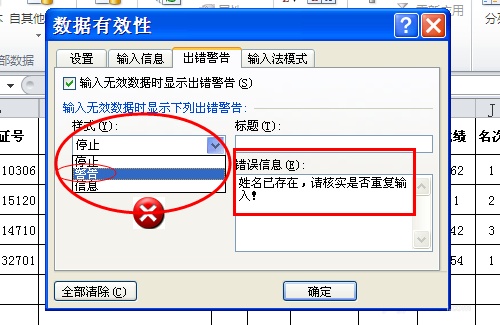近日有关于excel表格中如何设置防止发生重复录入的问题受到了很多网友们的关注,大多数网友都想要知道excel表格中如何设置防止发生重复录入的具体情况,那么关于到excel表格中如何设置防止发生重复录入的相关信息,小编也是在网上进行了一系列的信息,那么接下来就由小编来给大家分享下小编所收集到与excel表格中如何设置防止发生重复录入相关的信息吧(以下内容来自于网络非小编所写,如有侵权请与站长联系删除)
1、打开Excel表格,要设置防止个人面试成绩重复输入,首先选中姓名输入的列次范围,如下图我们举例选中A2至A12之间的单元格。
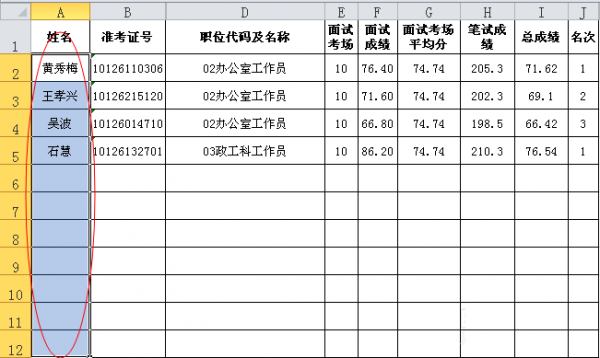
2、然后在功能区域选择“数据”,在“数据工具”组中点击“数据有效性”。
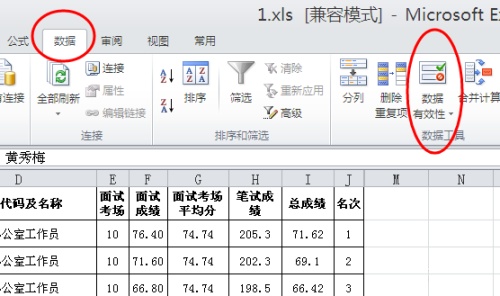
3、然后下拉序列中有三个选项,点击选择“数据有效性”。
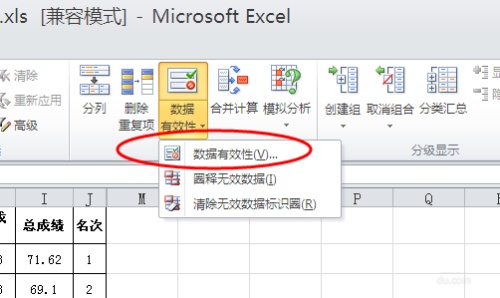
4、在“数据有效性”窗口中,先点击“设置”,在有效性条件“允许”下拉序列中选择“自定义”。
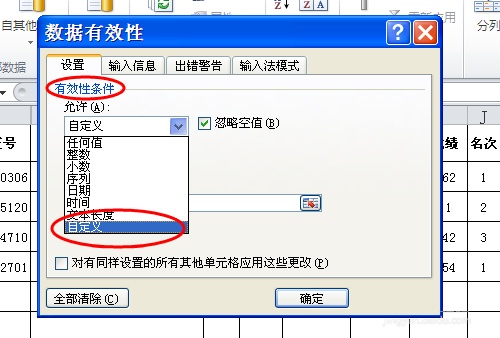
5、在“公式”输入框中输入条件设置公式:“=COUNTIF(A:A,A2<2)”。

6、再在“数据有效性”窗口中,点击“出错警告”,样式下有三种模式,第一种是“停止”,设置后输入重复的姓名将不能显示和保存,第二张是“警告”,弹出警告提示是否继续输入,第三种是“信息”,就是单纯的信息提示。我们在这里选择“警告”,因为有可能存在同姓名的考生,提示后进行核实,再确定是否录入。可以在“错误信息”下填写错误提示。然后确定退出。